
2015年2月13日よりLINE@が、実店舗を持たない法人や個人(ネットショップ経営者や個人ブロガー)にも使用可能となりました。
よくわからんけど面白そうなので登録してみました。
たまに行くスポーツ用品店やネカフェなどで以前受信する側として登録した事がありますが、自分が配信側として使用するのは初めてですので学習を兼ねて記録しておこうと思います。
LINEとLINE@の違いとは?何ができる?
オープンな関係とクローズドな関係
LINE公式代理店である外部リンクILB公式サイトによると、(ノーマル)LINEは家族、友達、恋人といったクローズドな相手とのメッセージ等のやり取りをする為のツールであり、このLINE@は取引先、ファン、顧客といったオープンな相手とのやり取りが可能なツールだそうです。
その辺り、用途によって使い分けたらええんやでとの事。
何ができるかについては基本的にはメッセージの一斉送信が要。ブロガー(僕みたいな若輩者が一丁前に名乗ったら怒られそうですが)がLINE@を使用する場合としては、主に記事更新時のお知らせ通知を閲覧者の方々に一斉送信したりですかね。
費用がかかる!
Twitterと似たような感じかな?と思いきやTwitterとの決定的な違いがあります。
それは費用!
Twitterは何件呟いても無料ですが、このLINE@は違います。ひと月に1,000吹き出しマデなら無料で出来ますが、それ以上呟くにはなんと月額5,400円かかるのです。(5,400円で50,000吹き出し、それ以上は1吹き出しにつき1.08円追加)
1,000件も喋れるんなら上等だろと思ったそこのアナタ!ここには一つ重要なポイントがありまして、この吹き出しの数え方としては、1人につき1件なわけです。
従って、1,000人の友達に一言呟いただけで終了となるのです。
毎日記事更新して通知すれば月に30件。
という事は、友達が34人に達したところで無料区分は終了となります。
これ以上友達を増やしたければ月額5,400円の有料プランに登録しなおさなければならないわけです。
ウーン、唯の低所得リーマンの僕には5,400円はちょっと厳しいな・・・なんて一瞬思いましたが、そんなに友達登録してもらえる予定もないのに何心配してんだろうと我に返ったので、考えるのはヤメます。
実際そこまで友達増えたら悩めばいいや。
用途は記事更新通知のみですが
というわけで、ここはひとつ、僕と友達になってくださいm(__)m
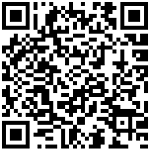
記事更新時に自動メッセージで通知させて頂くくらいしかできませんが・・・。
ですが自動応答モードという面白い機能がありまして、それは、友達からトークで話しかけられた時、それが登録してあるキーワードならそれに自動で返信してくれるというものなのです。
例えばこちらで「おやすみ」というワードをキーワードとして登録し、友達から「おやすみ」と言われた時に、
「おやすみなさい。睡眠ログをとって睡眠状態改善に繋げてみませんか?こちらの記事をどうぞ→【リストバンド型の活動量計(アクティビティトラッカー)で睡眠不足を解消する】」
というメッセージを自動送信できたりするのです。
コミュ障の自分にとってこれは神的機能です!
こちらはアイデアが思い付き次第どんどん登録していきたいと思っております。
あと、プレミアムIDというものを取得(年額2,592円)することにより、@部分のIDを憶えやすいものに自分で変更できるようになるようです。
実店舗や大手ブロガーさん以外はあまりお得なものでもなさそうですが・・・。
追記/2015.8.4)現在は記事更新通知を止めております。代わりにfacebookページなるものを始めましたので、もし宜しければコチラに飛んでみてください↓
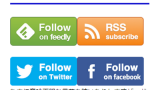
今ならキャンペーン期間中(2015年4月30日まで)
今なら先程のプレミアムIDが、半額の1,296円で取得できるようです。
それと50,000件呟ける有料プランの5,400円が4月30日まではなんと無料との事。
(ただし有料プランのまま5月1日になってしまうと通常通り5,400円支払わなければならなくなるので注意が必要です。)
スマホアプリの登録とPCでの操作方法
まずはスマホでアプリをインストール。
LINE@App (LINEat)【GooglePlay/iTunes】
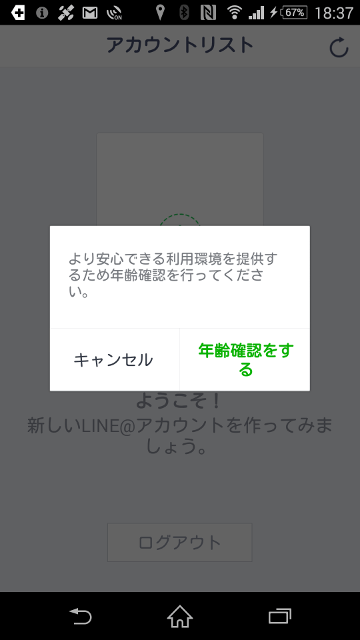
インストールすると早速年齢認証を要求されます。
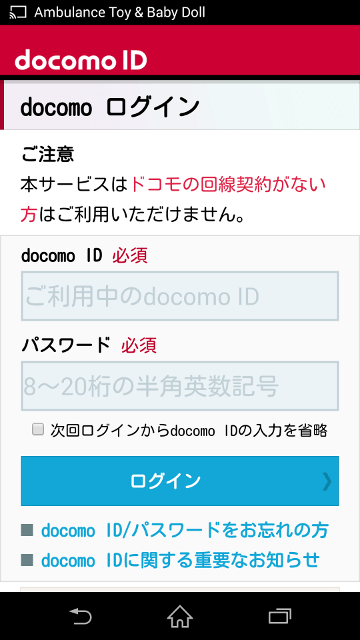
認証方法はキャリア毎のようで、僕はドコモなのでドコモIDとパスワードを入力します。
という事で、SIMカードの無い端末の場合LINE@の導入はできないようです。
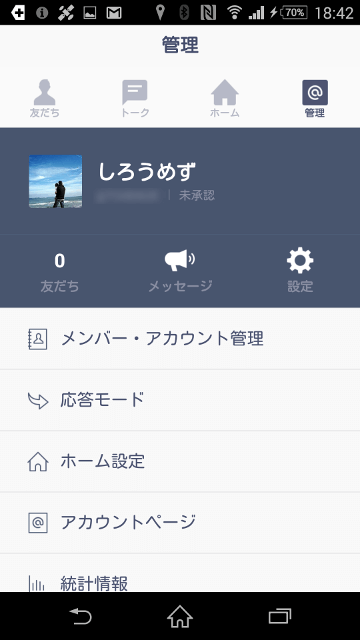
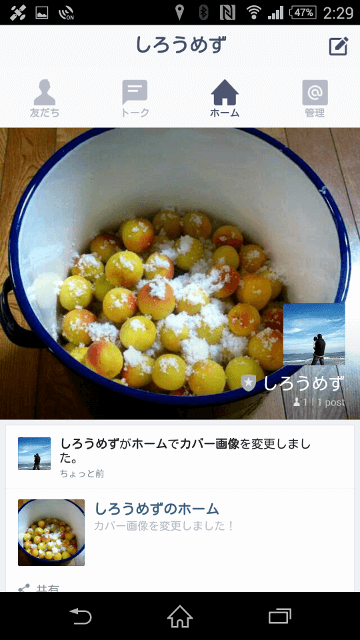
無事導入できました。
因みに、友達登録をしても友達の数が1、2と変化するだけで、名前等の個人情報はこちら側からは一切わからないようになっている為、安心して友達登録してみてくださいね。
PCでの管理画面はこちらから。
PCでLINE@を管理するには、いつもの個人用LINEから登録しなければならないようです。
個人用LINEで登録したメールアドレスとパスワードを入力。
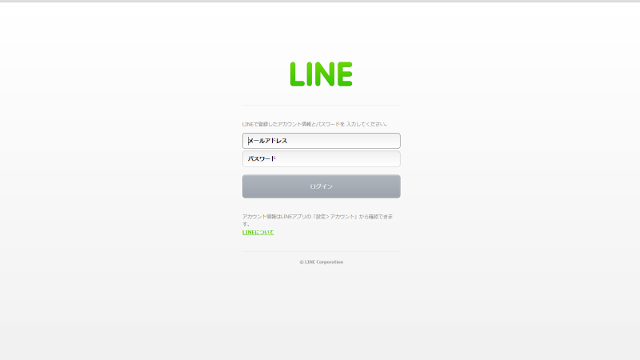
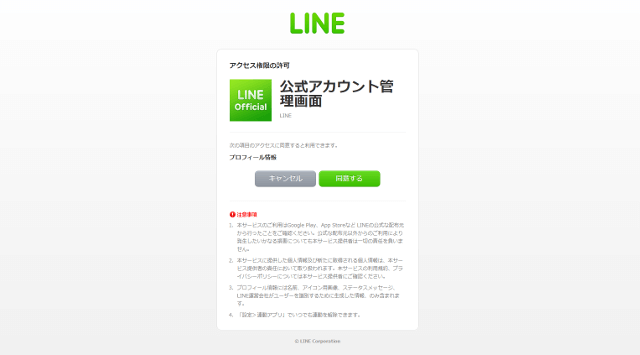
あとは画面の指示に従って進めていきます。
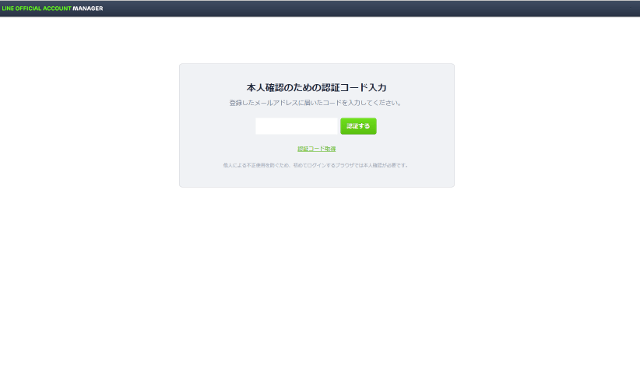
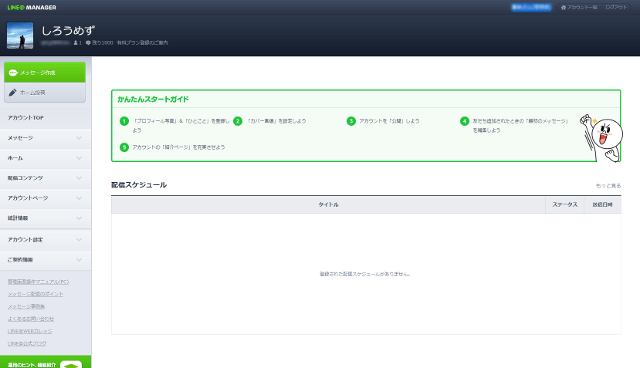
これで完了です。
(※画像がかなり見にくくなってしまい申し訳ないですm(__)m)
取り急ぎ説明させて貰いましたのでおかしな点や間違った点がもしかしたら見つかってしまうかもしれません。
その時は早速LINE@で、普通のLINEのように1:1の個別メッセージのやりとりもできますのでご遠慮なく申し付けてみてやってくださいね。
素人レベルの僕が理解できてる範囲内でしかお応え出来ませんが・・・
てことで!
しろうめず@ShiroUmezでした。

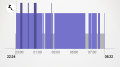

コメント
LINE @、どんどん広がっていますね。
もともとのLINE人気もあって
すごい勢いだなと思います。
おっしゃる通り、用途によって
使い分けることが必要だなと感じました。
何事も目的を持ってやることが
大事ですね。
金山さま
コメントありがとうございます。
LINE@、昨今のスマホユーザーの占める割合から見ても、今後益々広まっていきそうですね。
Twitterなども含め、目的を持って使い分けたいですね。